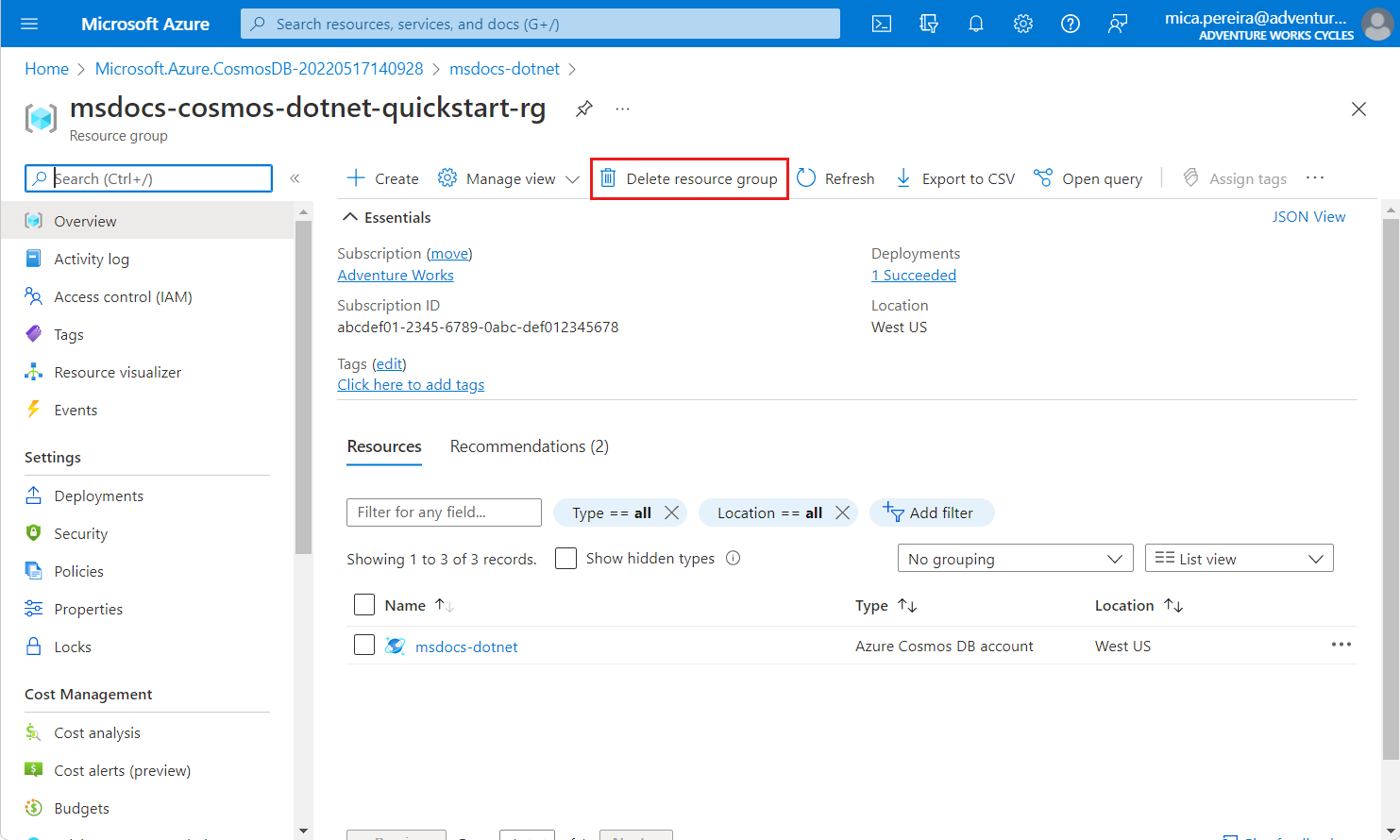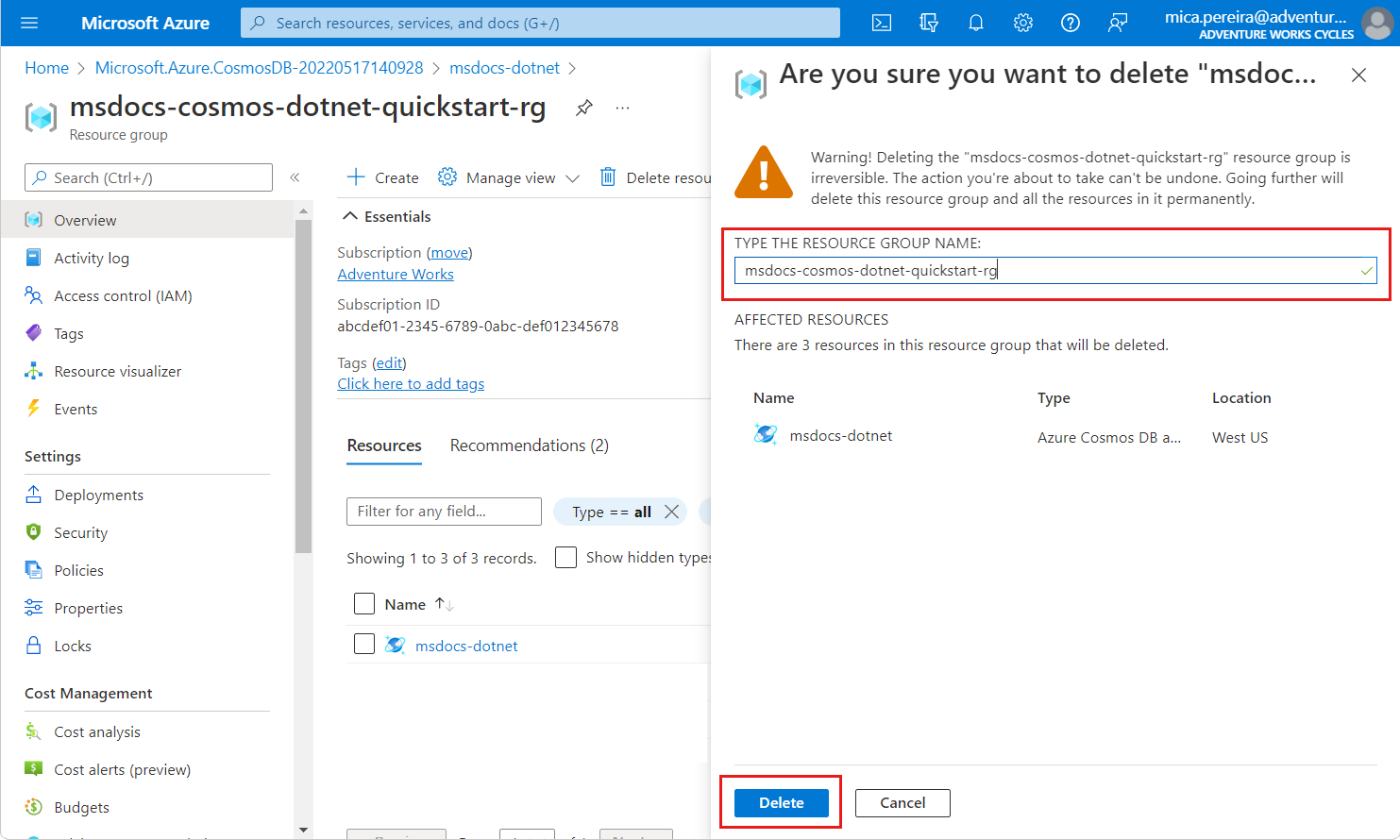Szybki start: usługa Azure Cosmos DB dla bazy danych MongoDB dla platformy .NET ze sterownikiem bazy danych MongoDB
DOTYCZY: MongoDB
Rozpocznij pracę z bazą danych MongoDB, aby tworzyć bazy danych, kolekcje i dokumenty w ramach zasobu usługi Azure Cosmos DB. Wykonaj następujące kroki, aby wdrożyć minimalne rozwiązanie w środowisku przy użyciu interfejsu wiersza polecenia dla deweloperów platformy Azure.
Dokumentacja referencyjna interfejsu API dla bazy danych | MongoDB — pakiety Pakietu MongoDB (NuGet) /Microsoft.Azure.Cosmos) | Interfejs wiersza polecenia dla deweloperów platformy Azure
Wymagania wstępne
- Konto platformy Azure z aktywną subskrypcją. Utwórz konto bezpłatnie.
- Konto usługi GitHub
- Konto platformy Azure z aktywną subskrypcją. Utwórz konto bezpłatnie.
- Interfejs wiersza polecenia dla deweloperów platformy Azure
- Docker Desktop
Konfigurowanie
Wdróż kontener projektowy w swoim środowisku. Następnie użyj interfejsu wiersza polecenia dla deweloperów platformy Azure (azd), aby utworzyć konto usługi Azure Cosmos DB dla bazy danych MongoDB i wdrożyć konteneryzowaną przykładową aplikację. Przykładowa aplikacja używa biblioteki klienta do zarządzania, tworzenia, odczytywania i wykonywania zapytań dotyczących przykładowych danych.
Ważne
Konta usługi GitHub obejmują uprawnienia do magazynowania i godzin podstawowych bez ponoszenia kosztów. Aby uzyskać więcej informacji, zobacz uwzględnione godziny magazynowania i rdzeni dla kont usługi GitHub.
Otwórz terminal w katalogu głównym projektu.
Uwierzytelnianie w interfejsie wiersza polecenia dla deweloperów platformy Azure przy użyciu polecenia
azd auth login. Wykonaj kroki określone przez narzędzie, aby uwierzytelnić się w interfejsie wiersza polecenia przy użyciu preferowanych poświadczeń platformy Azure.azd auth loginUżyj
azd initpolecenia , aby zainicjować projekt.azd init --template cosmos-db-mongodb-dotnet-quickstartUwaga
W tym przewodniku Szybki start użyto repozytorium GitHub szablonu azure-samples/cosmos-db-mongodb-dotnet-quickstart . Interfejs wiersza polecenia dla deweloperów platformy Azure automatycznie sklonuje ten projekt na maszynę, jeśli jeszcze nie istnieje.
Podczas inicjowania skonfiguruj unikatową nazwę środowiska.
Napiwek
Nazwa środowiska będzie również używana jako nazwa docelowej grupy zasobów. W tym przewodniku Szybki start rozważ użycie polecenia
msdocs-cosmos-db.Wdróż konto usługi Azure Cosmos DB przy użyciu polecenia
azd up. Szablony Bicep wdrażają również przykładową aplikację internetową.azd upPodczas procesu aprowizacji wybierz subskrypcję i żądaną lokalizację. Poczekaj na zakończenie procesu aprowizacji. Proces może potrwać około pięciu minut.
Po zakończeniu aprowizacji zasobów platformy Azure adres URL uruchomionej aplikacji internetowej zostanie uwzględniony w danych wyjściowych.
Deploying services (azd deploy) (✓) Done: Deploying service web - Endpoint: <https://[container-app-sub-domain].azurecontainerapps.io> SUCCESS: Your application was provisioned and deployed to Azure in 5 minutes 0 seconds.Użyj adresu URL w konsoli, aby przejść do aplikacji internetowej w przeglądarce. Obserwuj dane wyjściowe uruchomionej aplikacji.
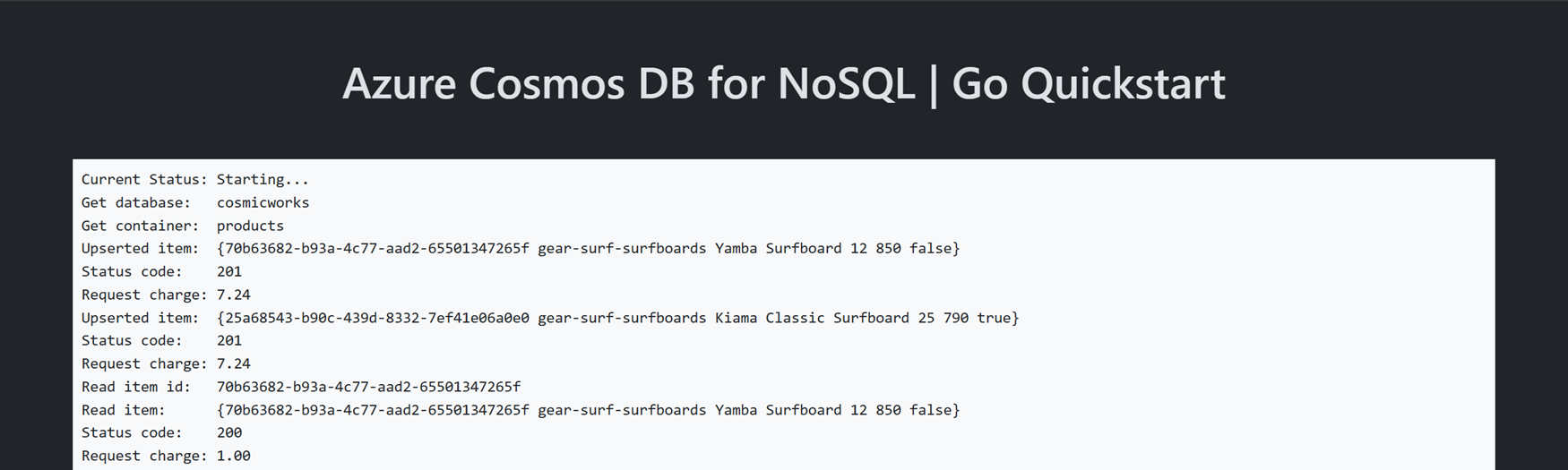
Instalowanie biblioteki klienta
Biblioteka klienta jest dostępna za pośrednictwem pakietu NuGet Microsoft.Azure.Cosmos .
Otwórz terminal i przejdź do
/src/webfolderu.cd ./src/webJeśli pakiet nie został jeszcze zainstalowany, zainstaluj go
MongoDb.Driverprzy użyciu poleceniadotnet add package.dotnet add package MongoDb.DriverPonadto zainstaluj
Azure.Identitypakiet, jeśli nie został jeszcze zainstalowany.dotnet add package Azure.Identity
Model obiektów
Przed rozpoczęciem tworzenia aplikacji przyjrzyjmy się hierarchii zasobów w usłudze Azure Cosmos DB. Usługa Azure Cosmos DB ma określony model obiektów używany do tworzenia zasobów i uzyskiwania do ich dostępu. Usługa Azure Cosmos DB tworzy zasoby w hierarchii składającej się z kont, baz danych, kolekcji i dokumentów.
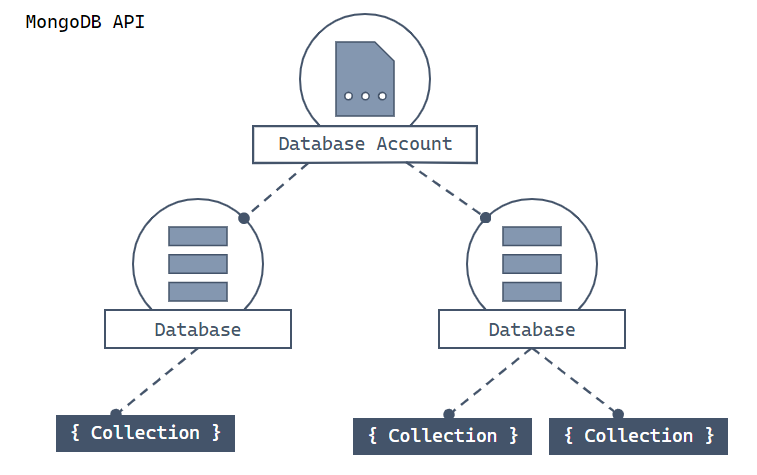
Diagram hierarchiczny przedstawiający konto usługi Azure Cosmos DB u góry. Konto ma dwa podrzędne fragmenty bazy danych. Jeden z fragmentów bazy danych zawiera dwa podrzędne fragmenty kolekcji. Drugi fragment bazy danych zawiera fragment pojedynczej kolekcji podrzędnej. Ten fragment pojedynczej kolekcji ma trzy podrzędne fragmenty dokumentów.
Do interakcji z tymi zasobami służą następujące klasy bazy danych MongoDB:
MongoClient— Ta klasa zapewnia logiczną reprezentację po stronie klienta dla warstwy interfejsu API dla bazy danych MongoDB w usłudze Azure Cosmos DB. Obiekt klienta służy do konfigurowania i wykonywania żądań względem usługi.MongoDatabase— Ta klasa jest odwołaniem do bazy danych, która może lub nie istnieje jeszcze w usłudze. Baza danych jest weryfikowana po stronie serwera podczas próby uzyskania do niej dostępu lub wykonania operacji względem niej.Collection— Ta klasa jest odwołaniem do kolekcji, która również może nie istnieć w usłudze. Kolekcja jest weryfikowana po stronie serwera podczas próby jej pracy.
Przykłady kodu
- Uwierzytelnianie użytkownika
- Tworzenie bazy danych
- Tworzenie kontenera
- Tworzenie elementu
- Pobieranie elementu
- Elementy kwerend
Przykładowy kod przedstawiony w tym artykule tworzy bazę danych o nazwie z kolekcją o nazwie adventureworks products. Kolekcja została zaprojektowana products tak, aby zawierała szczegóły produktu, takie jak nazwa, kategoria, ilość i wskaźnik sprzedaży. Każdy produkt zawiera również unikatowy identyfikator.
Uwierzytelnianie użytkownika
W katalogu projektu otwórz plik Program.cs . W edytorze dodaj dyrektywę using dla elementu MongoDB.Driver.
using MongoDB.Driver;
Zdefiniuj nowe wystąpienie MongoClient klasy przy użyciu konstruktora i Environment.GetEnvironmentVariable odczytaj parametry połączenia ustawione wcześniej przez interfejs wiersza polecenia dewelopera platformy Azure.
// New instance of CosmosClient class
var client = new MongoClient(Environment.GetEnvironmentVariable("MONGO_CONNECTION"));
Utwórz bazę danych
MongoClient.GetDatabase Użyj metody , aby utworzyć nową bazę danych, jeśli jeszcze nie istnieje. Ta metoda zwraca odwołanie do istniejącej lub nowo utworzonej bazy danych.
// Database reference with creation if it does not already exist
var db = client.GetDatabase("adventure");
Tworzenie kolekcji
Obiekt MongoDatabase.GetCollection tworzy nową kolekcję, jeśli jeszcze nie istnieje i zwraca odwołanie do kolekcji.
// Container reference with creation if it does not alredy exist
var _products = db.GetCollection<Product>("products");
Tworzenie elementu
Najprostszym sposobem utworzenia nowego elementu w kolekcji jest utworzenie klasy lub typu rekordu języka C# ze wszystkimi elementami członkowskimi, które chcesz serializować w formacie JSON. W tym przykładzie rekord języka C# ma unikatowy identyfikator, pole kategorii dla klucza partycji oraz dodatkowe nazwy, ilości i pól sprzedaży.
public record Product(
string Id,
string Category,
string Name,
int Quantity,
bool Sale
);
Utwórz element w kolekcji przy użyciu rekordu, wywołując metodę Product IMongoCollection<TDocument>.InsertOne.
// Create new object and upsert (create or replace) to container
_products.InsertOne(new Product(
Guid.NewGuid().ToString(),
"gear-surf-surfboards",
"Yamba Surfboard",
12,
false
));
Pobieranie elementu
W usłudze Azure Cosmos DB można pobierać elementy, tworząc zapytania przy użyciu linq. W zestawie SDK wywołaj IMongoCollection.FindAsync<> i przekaż wyrażenie języka C#, aby przefiltrować wyniki.
// Read a single item from container
var product = (await _products.FindAsync(p => p.Name.Contains("Yamba"))).FirstOrDefault();
Console.WriteLine("Single product:");
Console.WriteLine(product.Name);
Elementy kwerend
Po wstawieniu elementu można uruchomić zapytanie, aby pobrać wszystkie elementy zgodne z określonym filtrem, traktując kolekcję jako IQueryable. W tym przykładzie użyto wyrażenia do filtrowania produktów według kategorii. Po wywołaniu metody AsQueryable , wywołaj metodę MongoQueryable.Where , aby pobrać zestaw filtrowanych elementów.
// Read multiple items from container
_products.InsertOne(new Product(
Guid.NewGuid().ToString(),
"gear-surf-surfboards",
"Sand Surfboard",
4,
false
));
var products = _products.AsQueryable().Where(p => p.Category == "gear-surf-surfboards");
Console.WriteLine("Multiple products:");
foreach (var prod in products)
{
Console.WriteLine(prod.Name);
}
Uruchamianie kodu
Ta aplikacja tworzy bazę danych i kolekcję interfejsu API MongoDb usługi Azure Cosmos DB. Następnie przykład tworzy element, a następnie odczytuje dokładnie ten sam element z powrotem. Na koniec przykład tworzy drugi element, a następnie wykonuje zapytanie, które powinno zwrócić wiele elementów. W każdym kroku przykładowe metadane są wyświetlane w konsoli programu na temat wykonanych kroków.
Aby uruchomić aplikację, użyj terminalu, aby przejść do katalogu aplikacji i uruchomić aplikację.
dotnet run
Dane wyjściowe aplikacji powinny być podobne do tego przykładu:
Single product name:
Yamba Surfboard
Multiple products:
Yamba Surfboard
Sand Surfboard
Czyszczenie zasobów
Jeśli nie potrzebujesz już konta usługi Azure Cosmos DB dla bazy danych MongoDB, możesz usunąć odpowiednią grupę zasobów.
- Interfejs wiersza polecenia platformy Azure/szablon usługi Resource Manager
- Program PowerShell
- Portal
Użyj polecenia , az group delete aby usunąć grupę zasobów.
az group delete --name $resourceGroupName